Apakah pengindeks carian microsoft windows?

- 4510
- 263
- Dana Hammes
Microsoft Windows Search Indexer, yang muncul sebagai carianIndexer.exe dalam pengurus tugas anda, mempunyai pekerjaan yang cukup berguna. Ia menjadikan carian anda di tingkap jauh lebih cepat. Walau bagaimanapun, anda mungkin akan menaip nama yang boleh dilaksanakannya ke Google kerana program itu nampaknya memakan sumber CPU dan RAM dengan cara yang membimbangkan.
Sekiranya anda bimbang bahawa carianIndexer.EXE tidak melakukan kejahatan atau menjejaskan prestasi komputer anda, melekat pada akhir artikel ini dan kami akan meletakkan semua keraguan anda untuk berehat.
Isi kandungan
Carian pengindeks adalah perkhidmatan windows
Yang boleh dilaksanakan yang kadang -kadang anda lihat dalam Pengurus Tugas adalah sebahagian daripada perkhidmatan Windows yang dipanggil WSearch. Sekiranya anda pergi ke senarai perkhidmatan dalam pengurus tugas, anda akan melihatnya di sana, duduk di latar belakang dan melakukan perkara itu. Ini bermaksud anda tidak mempunyai apa -apa yang perlu dibimbangkan dari segi keselamatan.
Pengindeks carian windows bukan sekeping perisian hasad dan melakukan apa yang sepatutnya. Anda semestinya selalu mempunyai pakej antivirus yang baik yang dipasang dan menjalankan imbasan biasa, tetapi dalam hal ini ia bukan program penyangak yang menyelinap masuk melalui pintu belakang.
Menyesuaikan pengindeks carian windows
Walaupun kebanyakan pengguna tidak akan mempunyai alasan untuk merosakkan pengindeks carian, tetapi sebenarnya mungkin untuk mengubah apa yang diindeks dan bagaimana ia berfungsi.
1.Untuk mengakses tetapan ini, buka Mula menu dan cari Pilihan pengindeksan. Anda juga boleh mencari tetapan ini di panel kawalan, tetapi (ironinya) cara terpantas untuk sampai ke sana adalah dengan menggunakan carian windows.
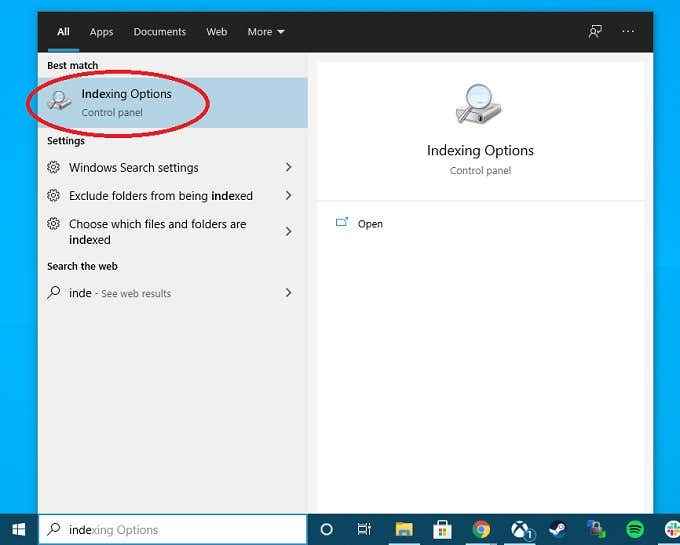
Sebaik sahaja tetingkap Pilihan Pengindeksan dibuka, anda mempunyai beberapa cara yang berbeza untuk mengubah cara pengindeksan tugasnya.
The Jeda butang hanya akan tersedia semasa pengindeks berjalan. Ini berguna untuk situasi di mana pengindeks mengganggu prestasi komputer anda pada masa yang tidak selesa dan anda hanya mahu ia bersantai sedikit sebentar.
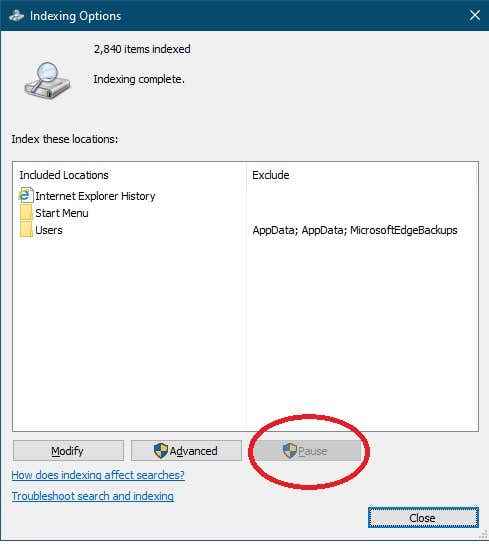
The Mengubah suai butang membolehkan anda menambah atau mengalih keluar lokasi untuk mengindeks. Mungkin anda mempunyai pemacu luaran dengan dokumen yang anda perlukan untuk mencari kerap. Sekiranya anda menambahkannya ke senarai tempat pengindeks perlu menonton maka anda boleh mencarinya dengan cepat pada masa akan datang.
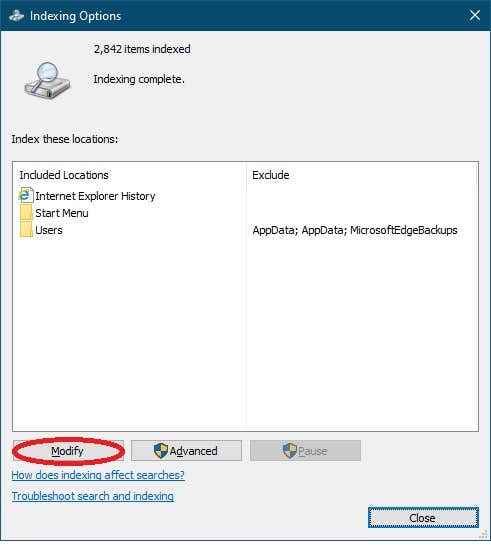
Akhirnya Lanjutan Butang akan membawa anda ke pilihan yang lebih halus, yang boleh memberi impak besar kepada berapa banyak pengindeksan carian mengganggu anda. Banyak yang dapat dibongkar di sini, jadi kami akan melalui pilihan dan apa yang mereka lakukan pada gilirannya.
Penyesuaian yang mengurangkan jejak pengindeksan carian
Tempat pertama yang mungkin anda ingin lawati ketika cuba mengurangkan berapa banyak RAM, CPU dan jalur lebar cakera keras program yang diambil adalah Mengubah suai butang di bawah pilihan pengindeksan. Ini akan menunjukkan kepada anda lokasi yang sedang diindeks. Dengan membuang lokasi yang anda tidak berminat untuk mencari, pengindeks akan menyelesaikan pemprosesannya dengan lebih cepat.
Ia juga boleh membantu untuk tidak menyekat lokasi yang berada di cakera lambat, atas alasan yang jelas.
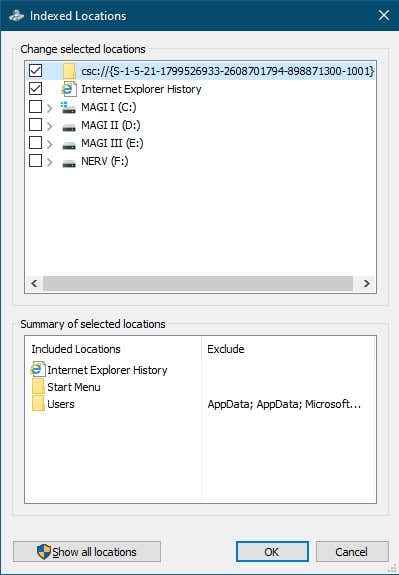
Di bawah pilihan lanjutan yang terdapat dalam pilihan pengindeksan, kita dapat mengubah suai lebih banyak aspek bagaimana pengindeksan berfungsi.
Satu pilihan yang menarik adalah untuk menukar di mana indeks carian terletak. Melangkah ke pemacu sekunder atau ke SSD yang cepat dapat mengeluarkannya dari persaingan dengan seluruh sistem operasi. Ini tidak mungkin membuat banyak perbezaan dalam kebanyakan kes, tetapi anda boleh mencubanya untuk melihat apakah itu akar prestasi buruk bagi anda.
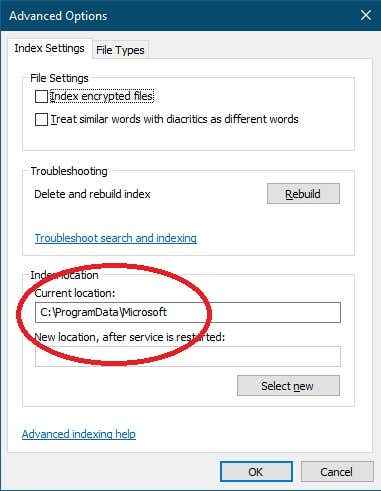
Kawasan lain yang dapat membantu mengurangkan berapa banyak masa dan sumber yang digunakan oleh pengindeks carian adalah jenis fail. Dengan mengehadkan jenis fail yang peduli, anda boleh melangkau banyak kerja.
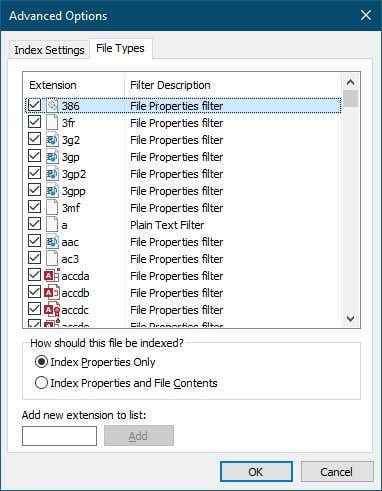
Sekiranya pengindeks anda ditetapkan untuk mengindeks kandungan fail serta sifat fail, anda boleh cuba mengubahnya hanya untuk mengindeks sifat fail. Yang sepatutnya membuat perbezaan besar -besaran kepada seberapa cepat pengindeks melakukan perkara itu dan keluar dari jalan.
Membina semula indeks carian secara manual
Dalam beberapa kes, bukan perisian pengindeks carian itu masalahnya. Sebaliknya indeks itu sendiri telah rosak. Dalam kes ini, anda boleh memaksa pengindeks carian untuk membina semula indeks sepenuhnya. Cukup pilih Membangun semula butang ditunjukkan di bawah dan sahkan bahawa anda ingin membina semula indeks. Ia boleh mengambil masa yang lama, tetapi anda dapat melihat kemajuan proses dalam tetingkap pilihan pengindeksan utama.
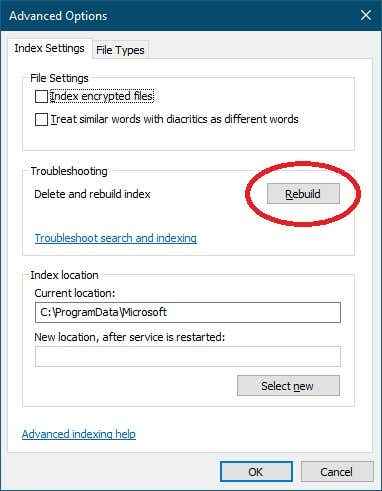
Membina semula masuk akal jika anda telah membuat banyak perubahan pada fail pada pemacu anda baru -baru ini. Kerana ia boleh mengambil masa yang lama, anda boleh memulakan pembinaan semula sebelum tidur dan berjalan semalaman.
Lumpuhkan pengindeks carian untuk prestasi yang lebih baik
Oleh itu, anda tidak peduli untuk mencari sesuatu di Windows dan hanya ingin memanfaatkan prestasi sebanyak mungkin dari sistem anda sepanjang masa. Walaupun kami tidak mengesyorkan sepenuhnya melumpuhkan pengindeks carian, anda harus mengetahui pilihan yang tersedia untuk anda.
Semak matikan pengindeksan di Windows untuk prestasi yang lebih baik, di mana kami menunjukkan kepada anda bagaimana untuk melumpuhkan pengindeksan carian dan memberikan nasihat mengenai situasi tertentu di mana ia adalah idea yang baik untuk melakukannya.
Bolehkah anda mengeluarkan indeks carian windows?
Jawapan ringkas ialah anda tidak dapat mengeluarkan pengindeks carian sepenuhnya. Sebagai komponen Windows, anda hanya boleh melumpuhkan indeks carian seperti yang kami nyatakan di bahagian sebelumnya. Tidak ada alasan untuk membuangnya sama sekali. Sekiranya anda melumpuhkannya, satu -satunya kesan yang ada ialah dengan mengambil sedikit ruang cakera. Jadi walaupun anda boleh membuangnya sama sekali tidak bernilai usaha.
Kami tidak mengesyorkan melumpuhkan carian Windows secara keseluruhan. Lebih baik untuk menyesuaikan perkhidmatan supaya kesannya dikurangkan dalam kes -kes yang jarang berlaku di mana ia makan terlalu banyak kolam sumber.
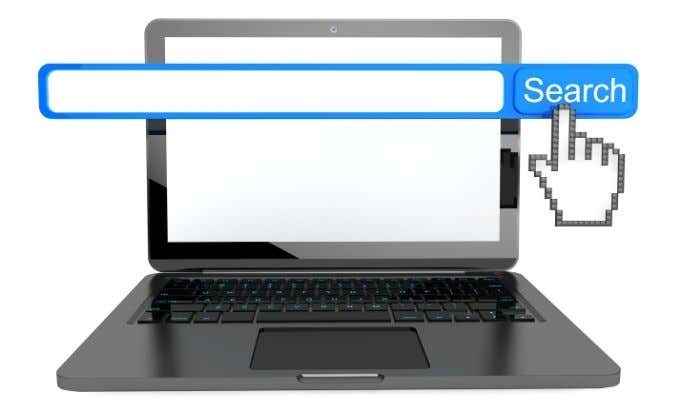
Terdapat beberapa situasi di mana pengindeks carian dapat dilumpuhkan dengan alasan yang baik. Sebagai contoh, jika anda mempunyai pelayan media rumah yang menjalankan sesuatu seperti Plex dan tiada siapa yang menggunakannya sebagai komputer sehari.
Perkara yang sama akan berlaku untuk peranti Windows rendah yang digunakan dalam sistem tertanam atau mana-mana situasi di mana anda benar-benar tahu bahawa tiada siapa yang akan melakukan carian.
Selesai, Windows Search Indexer bukan virus, tidak ada yang salah dengan komputer anda dan perisian melakukan pekerjaan yang penting. Terserah kepada anda sama ada anda ingin mendailnya ke bawah atau melumpuhkan sepenuhnya, tetapi Windows jauh lebih mudah dan mudah digunakan dengan indeks berguna fail anda di tangan.
- « Cara mengimbas ke Google Drive dengan telefon anda
- Cara menetapkan semula penyegerakan krom untuk menyelesaikan masalah »

